モデルビューの位置またはサイズを変更するには
「ビュー」(View) メニューと、「回転方向」(Orientation) ダイアログボックスのさまざまなオプションを使用して、スピンの角度、サイズ、またはアクティブウィンドウのオブジェクトのセンタリングを調整できます。
1. 「ビュー」(View) >
 「方向変更」(Reorient)
「方向変更」(Reorient) の順にクリックします。
「タイプ」(Type) が
「参照指定による回転」(Orient by reference) に設定された状態で、
「回転方向」(Orientation) ダイアログボックスが開きます。
以下の任意の操作を行って、モデルビューのサイズまたは位置を変更できます。
◦ 「タイプ」(Type) ボックスの「ダイナミックな回転」(Dynamic orient) を選択して、パン、ズーム、およびスピンの設定を調整します。
◦ モデル全体をウィンドウに再表示するには、「再フィット」(Refit) をクリックします。
◦ 新しい中心点を選択するには、「中心」(Center) をクリックし、次にグラフィックウィンドウで新しい中心点を選択します。モデルの位置が新しい中心点に合わせて調整されます。
◦ 「オプション」(Options) > 「スピン」(Spin) で、以下のいずれかを実行します。
▪ 「スピン中心」(Spin Center) ボタン (

) をクリックして、スピン中心を軸にしてオブジェクトを回転させます。
X (
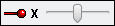
)、
Y (
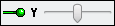
)、または
Z (
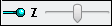
) スライダーの移動、調整値の入力、上下矢印のクリックをして、X 軸、Y 軸、または Z 軸を中心としたスピンを調整します。
▪ 「スクリーン中心」(Screen Center) ボタン (

) をクリックして、画面に水平、画面に垂直、または画面に対する法線となる軸を中心としてオブジェクトをスピンします。
H (
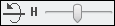
)、
V (

)、または
C (
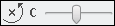
) スライダーの移動、調整値の入力、上下矢印のクリックをして、水平 (X) 軸、垂直 (Y) 軸、または中心 (Z) 軸を中心としたスピンを調整します。
◦ 「ダイナミック更新」(Dynamic update) チェックボックスをクリックして、調整中のビュー変更の表示を有効または無効にします。
2. 「OK」をクリックすると、方向変更が確定し、「回転方向」(Orientation) ダイアログボックスが閉じます。「元に戻す」(Undo) をクリックすると、方向変更前に戻り、最初からやり直せます。「キャンセル」(Cancel) をクリックすると、変更を保存せずにダイアログボックスが閉じます。
 「方向変更」(Reorient) の順にクリックします。「タイプ」(Type) が「参照指定による回転」(Orient by reference) に設定された状態で、「回転方向」(Orientation) ダイアログボックスが開きます。
「方向変更」(Reorient) の順にクリックします。「タイプ」(Type) が「参照指定による回転」(Orient by reference) に設定された状態で、「回転方向」(Orientation) ダイアログボックスが開きます。 「方向変更」(Reorient) の順にクリックします。「タイプ」(Type) が「参照指定による回転」(Orient by reference) に設定された状態で、「回転方向」(Orientation) ダイアログボックスが開きます。
「方向変更」(Reorient) の順にクリックします。「タイプ」(Type) が「参照指定による回転」(Orient by reference) に設定された状態で、「回転方向」(Orientation) ダイアログボックスが開きます。 ) をクリックして、スピン中心を軸にしてオブジェクトを回転させます。
) をクリックして、スピン中心を軸にしてオブジェクトを回転させます。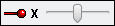 )、
)、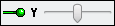 )、または
)、または 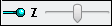 ) スライダーの移動、調整値の入力、上下矢印のクリックをして、X 軸、Y 軸、または Z 軸を中心としたスピンを調整します。
) スライダーの移動、調整値の入力、上下矢印のクリックをして、X 軸、Y 軸、または Z 軸を中心としたスピンを調整します。 ) をクリックして、画面に水平、画面に垂直、または画面に対する法線となる軸を中心としてオブジェクトをスピンします。
) をクリックして、画面に水平、画面に垂直、または画面に対する法線となる軸を中心としてオブジェクトをスピンします。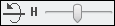 )、
)、 )、または
)、または 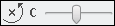 ) スライダーの移動、調整値の入力、上下矢印のクリックをして、水平 (X) 軸、垂直 (Y) 軸、または中心 (Z) 軸を中心としたスピンを調整します。
) スライダーの移動、調整値の入力、上下矢印のクリックをして、水平 (X) 軸、垂直 (Y) 軸、または中心 (Z) 軸を中心としたスピンを調整します。